Informasi seputar cara merekam layar laptop windows 10 memang banyak dicari oleh orang. Apalagi kenyataanya, banyak pengguna yang menggunakan versi ini sebagai sistem operasinya.
Bahkan aku dan kamu menjadi salah satunya.
Makanya ketika mau rekam layar, tentu harus melihat tutorialnya sesuai versi OS yang dipakai.
Sebab kadang kala, beda versi windows, maka akan beda langkah langkahnya. Malah dalam beberapa kasus, bisa saja istilah yang digunakan juga berbeda.
Untuk itulah sangat perlu mencari tahu dahulu.
Cara Merekam Layar Laptop Windows 10
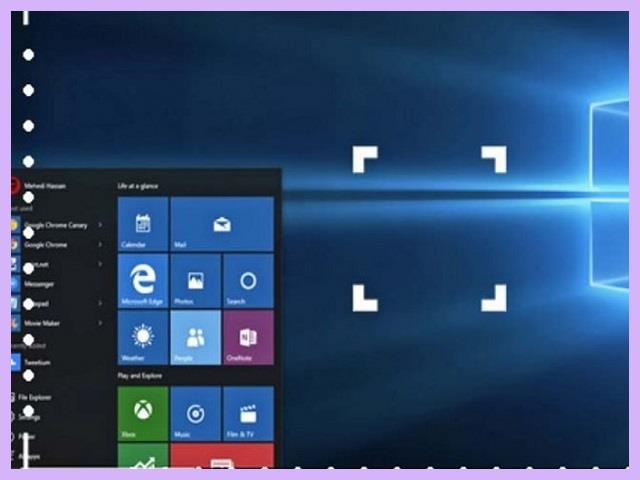
Berdasarkan apa yang diketahui oleh admin, setidaknya ada 3 macam cara yang bisa dipakai oleh pengguna yang mau record layar mereka.
Baca juga: 3+ Cara Mematikan Laptop Lenovo Paling Lengkap Terbaru
Adapun mengenai ketiga itu adalah menggunakan aplikasi bawaan tapi tanpa suara, lalu pakai aplikasi bawaan dan pakai suara.
Sampai yang terakhir adalah aplikasi pihak ketiga.
Nah semua itu, nantinya akan admin bahas tuntas di artikel ini. Makanya jangan sampai skip skip yah. Terutama pada bagian number list yang berisi tutorialnya.
Cara Merekam Layar Laptop Windows 10 Tanpa Aplikasi

Untuk metode pertama yang bakal dibahas adalah bagaimana merekam layar laptop tanpa aplikasi hanya melalui pengaturan saja.
Baca juga: 3+ Cara Mematikan Laptop Acer Yang Benar Terbaru
Loh emang bisa?
Tentu bisa dong, sebab sejatinya pihak Windows telah melengkapi fitur bawaan yang bisa digunakan buat rekam layar. Dan itu namanya adalah game bar.
Silahkan manfaatkan saja.
Adapun untuk langkah langkahnya, silahkan lihat informasi cara merekam layar laptop Windows 10 tanpa aplikasi dibawah ini:
- Siapkan bagian mana yang akan direkam
- Masuk ke menu “Settings” dengan cara tekan tombol “Windows” dan pilih “Settings”
- Lanjut dengan klik menu “Gaming”
- Ambil menu “Game Bar”
- Lalu aktifkan (On)
- Tekan tombol “Windows” + “G”
- Klik di bagian menu “Capture” (ikon webcam)
- Pilih ikon titik besar untuk memulai rekaman
- Sementara untuk berhenti, silahkan klik Stop
Mudah sekali bukan?
Jadi apakah kamu bisa mempraktekan hal tersebut? Tentunya pasti bisa kan?
Yang perlu diperhatikan, agar ini tidak gagal atau berhenti di tengah jalan, usahakan close aplikasi yang tidak diperlukan.
Jika misalkan tujuanya merekam MS word, berarti cukup buka MS Word dan aplikasi perekaman saja. Sehingga nanti diharapkan laptop tidak hang.
Dan dengan begitu, tidak akan terhenti ditengah jalan karena laptop hang. Ok?
Satu lagi, saran saja, jangan rekam terlalu panjang. Apabila memungkinkan bagi menjadi beberapa part.
Misalkan masing masing part adalah 10 menit. Tujuanya biar kalau tiba tiba ada eror, setidaknya sudah sempat berhasil di part 1.
Cara Merekam Layar Laptop Windows 10 Dengan Suara

Apakah Anda sedang bingung mengenai bagaimana cara merekam layar laptop Windows 10 agar bisa dengan suaranya juga?
Baca juga: 3 Cara Mematikan Laptop Asus Yang Benar Paling Lengkap
Artinya layar merekam aktivitas Anda sekaligus merekam suara kamu. Gitu yah?
Tenang saja, itu bisa dilakukan kok. Yang penting kamu mengikuti beberapa penjelasan yang akan diberikan admin situshp.id.
Tapi sebelum itu, siapkan perangkat suara seperti mic. Hal ini dimaksudkan agar nanti suara yang dihasilkan bagus meski mulut kamu tidak didekat laptop.
Kemudian untuk tata cara merekam layar laptop windows 10 dengan suara, maka bisa melihat di bawah ini:
- Tekan kombinasi tombol Windows + G
- Setelah muncul menu game bar, lalu cari dan klik menu capture
- Silahkan cari dan klik screen recording
- Tapi sebelum itu, jangan lupa Turn On Mic While Recording agar merekam suara juga
- Lakukan perekaman sesuai yang diinginkan
- Jika sudah cukup, maka jangan lupa klik STOP untuk menghentikan perekaman
- Apabila berhasil, maka rekaman secara otomatis tersimpan dalam format MP4
Sangat mudah sekali bukan? Jadi bagaimana? Apakah hasilnya bagus?
Semangat yah, yang penting PD dulu aja. Nanti lama lama kalau udah PD juga pastinya bakalan jadi bagus.
Shortcut Merekam Layar Windows 10
Khusus buat yang pengin pakai cara paling praktis dan simpel, maka bisa gunakan short cut keyboard.
Baca juga: 3+ Cara Merekam Layar Laptop Paling Benar Terbaru
Memangnya ada? Jelas ada dong. Bahkan cara ini termasuk paling mudah dan gampang kalau menurut saya.
Sebab akan langsung aktif memulai perekaman. Makanya cocoknya digunakan saat sudah benar benar siap.
Artinya screen yang ditampilkan memang yang mau direkam.
Kemudian mengenai tombol shortcut merekam layar Windows 10 yang dimaksud adalah sebagai berikut.
- Siapkan layar apa yang bakal di rekam
- Misalkan streaming ML
- Kemudian langsung tekan secara bersamaan Windows + ALT + R
- Nantinya laptop akan memberikan respon berupa perekaman aktif yang detikannya langsung jalan
- Silahkan rekam apapun yang sudah direncanakan
- Terakhir klik Stop untuk menghentikan prosesnya
Untuk tempat menyimpannya, biasanya ada di folder penggan Video, jadi cari saja disitu.
Demikian informasi terkait cara merekam layar laptop Windows 10 yang benar.
